Kuidas Windows 11 puhverserveri keelata

- 4429
- 145
- Jody Spencer
Mõnel juhul võib puhverserveri jaoks ühenduse seadetes sisalduv puhverserver või puhverserveri parameetrite automaatne määramine põhjustada saitide avamise või ühenduse installimise aeglustamise probleeme pärast arvuti või sülearvuti sisselülitamist ja taaskäivitamist.
Selles samm-sammult juhistes on üksikasjalikult selle kohta, kuidas Windows 11 puhverserveri parameetrites või juhtpaneelides keelata, viimane valik süsteemi eelmistes versioonides saadaval. Puhverserver on välja lülitatud nii WiFi kui ka Etherneti jaoks.
Puhverserveri keelamine Windows 11 parameetrites
Esimene viis puhverserveri väljalülitamiseks Windows 11 -s on uue liidese sätete kasutamine atribuutide ühendamiseks parameetrites. Sammud on järgmised:
- Avage parameetrid - võrk ja Internet või klõpsake hiire nuppu ühenduse ikoonil teavituspiirkonnas ja seejärel - vastavalt võrgu ja Interneti parameetritele ".
- Klõpsake punkti "puhverserver".

- Soovitan puhverserveri seadete stsenaariumi keelamiseks ühendada üksuse "määrake parameetrid automaatselt", seejärel kasutage nuppu "Seaded" (kui see on lubatud).
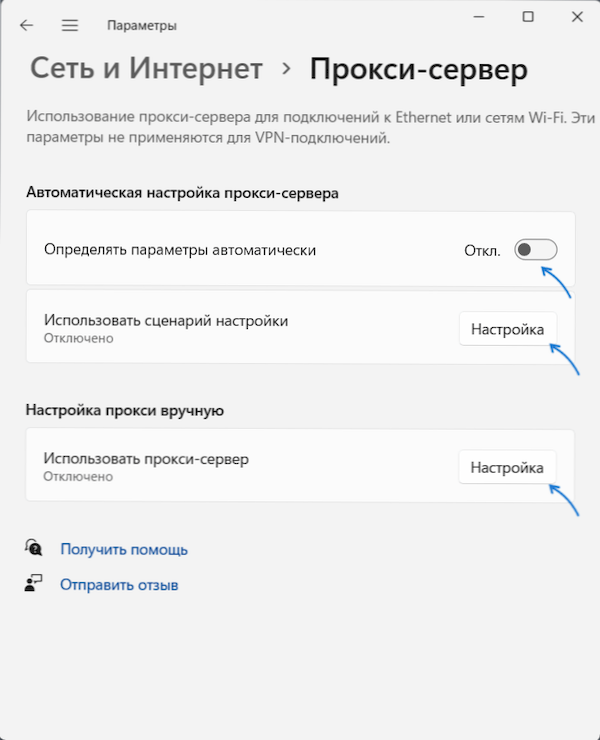
- Puhverserveri kasutamise väljalülitamiseks (kui see on sisse lülitatud), klõpsake nupul "Seaded" punktis "Kasutage puhverserverit" ja määrake järgmises aknas lüliti "OPT."
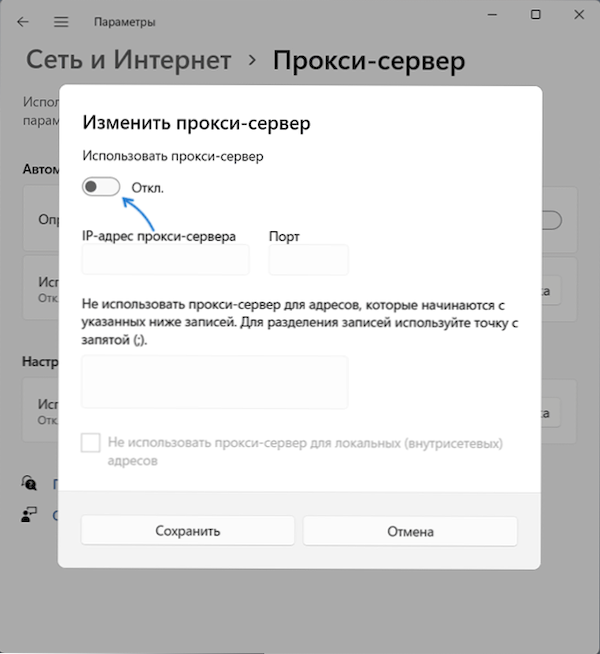
See on puhverserveri kasutamine süsteemitasandil (kolmanda osapoole lahendused saavad jätkata tööd) Interneti-ühenduse loomiseks on keelatud.
Märkus. Stsenaarium on võimalik, kui puhverserver on keelatud, ja funktsioon "Parameetrite automaatne määratlus" on lubatud, samal ajal kui Interneti -ühendus käitub nii, nagu oleks puhverserver sisse lülitatud ja kättesaamatu. Seda tuleks meeles pidada ja eeldustes, et võrguga seotud probleemide põhjuseks on puhverserver, ärge unustage seda valikut lahti ühendada.
Kuidas keelata puhverserver juhtpaneelil
Puhverserveri lahtiühendamise meetod juhtpaneeli kaudu töötas süsteemi eelmistes versioonides ja töötab jätkuvalt Windows 11. Vajalikud toimingud:
- Avage juhtpaneel (ja lülitage välja "Vaade" paremal "ikoonidele"). See võib siin olla kasulik: kuidas avada Windows 11 juhtpaneeli.
- Juhtpaneelil avage üksus "Brauseri atribuudid".
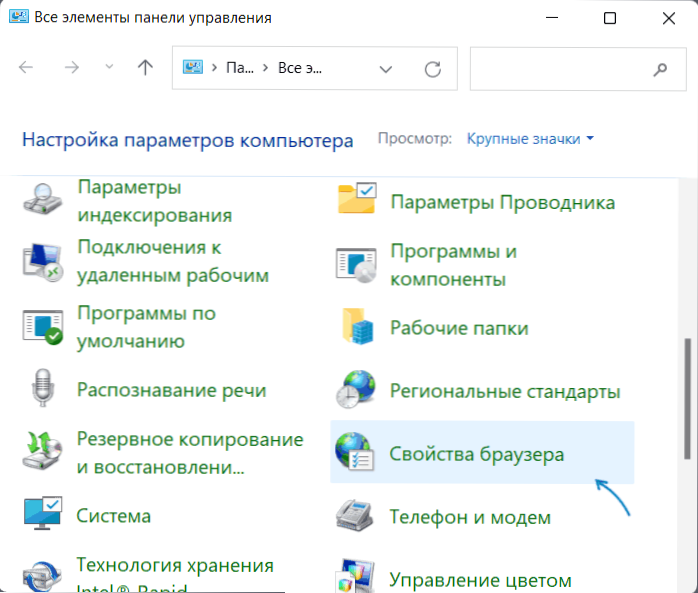
- Avatud aknas minge vahekaardile "Ühendus" ja klõpsake siis nuppu "Võrguseaded".
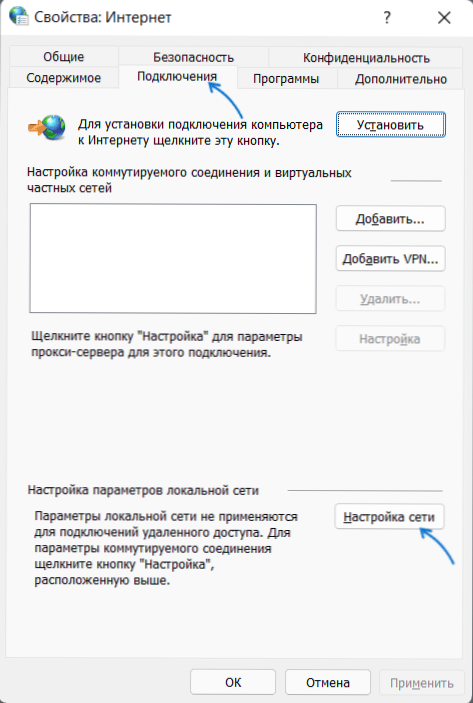
- Eemaldage kõik märgid (sealhulgas "parameetrite automaatne määratlus").
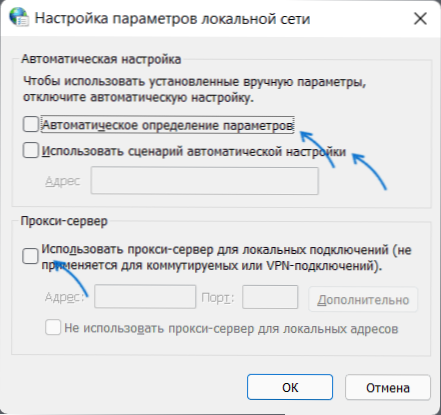
- Valmistatud sätete kasutamiseks klõpsake nuppu OK.
See on koht, kus Windows 11 puhverserveri lahtiühendamine on lõpule viidud ja kui see tegur on põhjustatud probleemide ja Interneti abil, elimineeritakse need.
- « Kuidas eemaldada Windowsi kaust.Vana Windows 11
- Windows 11 terminal ei avane või terminali parameetrid ei avane »

